
Windows操作系统,其所有优点都受到各种故障。下载可能存在问题,意外完成工作和其他故障。在本文中,我们将分析应用于Windows 7的错误“NTLDR”。
Windows 7中缺少NTLDR
此错误继承自上一个版本的Windows,特别是来自Win XP。通常,我们看到“七” - “bootmgr丢失”的另一个错误,其纠正归于修复引导加载程序并分配状态“活动”系统磁盘。阅读更多:消除BootMgr在Windows 7中缺少错误
今天讨论的问题具有相同的原因,但考虑特殊情况表明可能需要改变操作顺序以消除它,并产生一些额外的行动。
原因1:phuch故障
由于由于系统硬盘问题出现错误,因此首先需要通过连接到另一台计算机或使用安装分发来检查其性能。这是一个小例子:
- 从安装介质上传计算机。
阅读更多:如何从闪存驱动器安装Windows 7
- 我们称之为Shift + F10键的控制台组合。

- 运行悬臂磁盘实用程序。
diskpart。

- 显示连接到系统的所有物理磁盘的列表。
lis dis.
确定列表中是否有一个“硬”列表,查看其卷。

如果此列表中没有磁盘,请注意,要注意的是将数据环路和电源连接到运营商本身以及主板上的SATA端口的可靠性。也值得尝试将磁盘打开到下一个端口并从BP连接另一个电缆。如果没有任何帮助,你将不得不取代“硬”。
原因2:文件系统损坏
在我们发现磁盘磁盘实用程序颁发的列表中找到一个磁盘后,应验证其所有部分以检测问题扇区。当然,必须从闪存驱动器加载PC,以及控制台(“命令行”)和实用程序本身正在运行。
- 输入命令选择载体
sel dis 0.
这里“0” - 列表中磁盘的序列号。

- 我们执行另一个扰乱所选“硬”部分的查询。

- 接下来,我们得到另一个列表,这次系统中的磁盘上的所有部分。有必要确定他们的信件。
lis vol。
我们对两部分感兴趣。第一个使用标签“保留由系统保留”,以及我们在先前命令后收到的第二个(在这种情况下,它的大小为24 GB)。

- 启动磁盘实用程序。
出口

- 运行磁盘检查。
CHKDSK C:/ F / R.
这里,“c:” - 列表“lis vol”,“/ f”和“/ r” - 参数中的部分的字母来恢复一些损坏的扇区。

- 7.完成过程后,使用第二部分(“D:”)相同。
- 8.我们尝试从硬盘加载PC。
原因3:对启动文件的损坏
这是当今错误的主要和最严重的原因之一。首先尝试使启动部分活动。它将通过如何在启动时显示系统。
- 从安装分发加载,运行控制台和磁盘实用程序,获取所有列表(见上文)。
- 输入命令以选择一个部分。
SEL VOL D.
这里,“d” - 卷的字母与标签“保留由系统保留”。

- 我们注意到“活跃”的团队如何
活动

- 我们尝试从硬盘下载机器。
如果我们再次混淆,您需要修复引导加载程序。如何进行文章,参考在此材料的开头给出。如果说明没有帮助解决问题,您可以诉诸其他媒体。
- 我们从闪存驱动器下载PC并到达分区列表(见上文)。我们选择“保留系统保留”的音量。

- 格式化截面命令
格式。
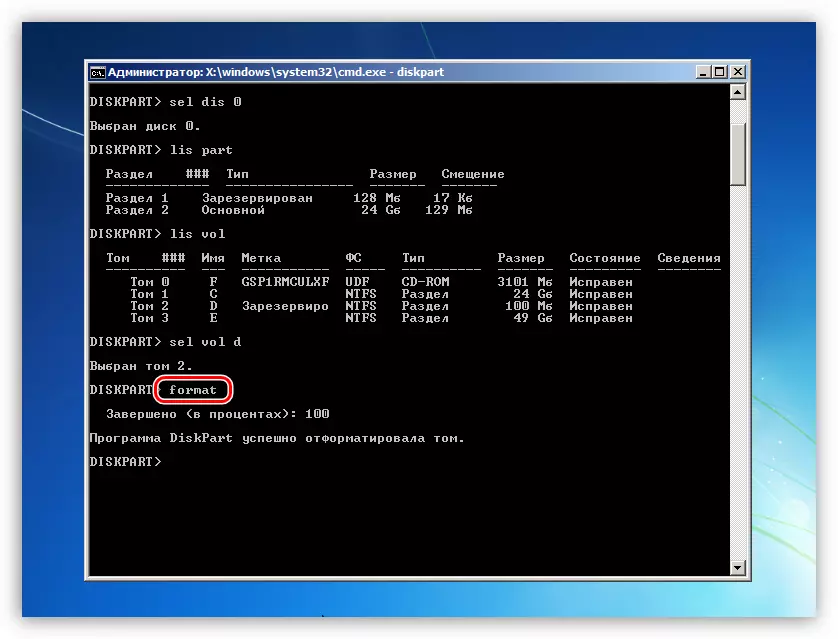
- 完成DiskPart实用程序的操作。
出口
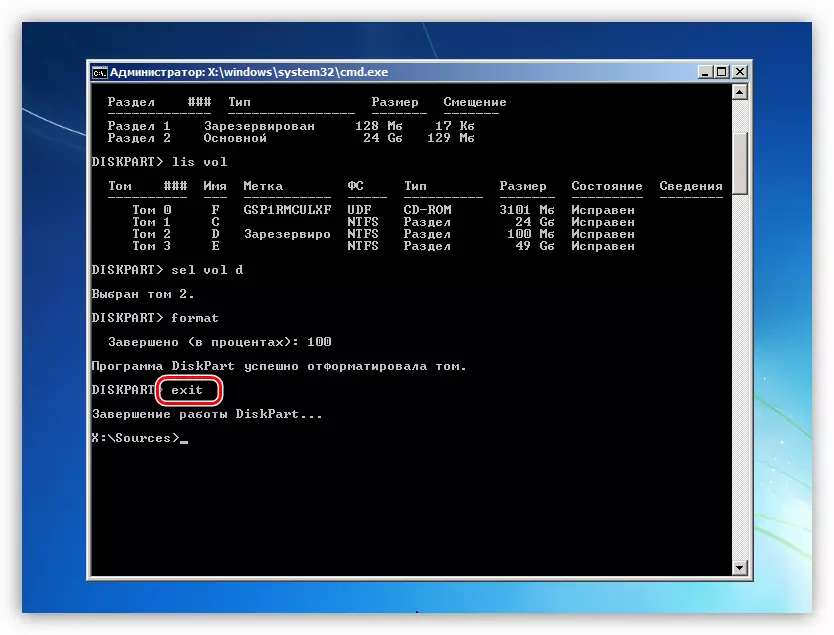
- 记录新引导文件。
bcdboot.exe C:\ Windows
这里,“c:” - 磁盘上的第二个分区的字母(其大小为24 gb的)。
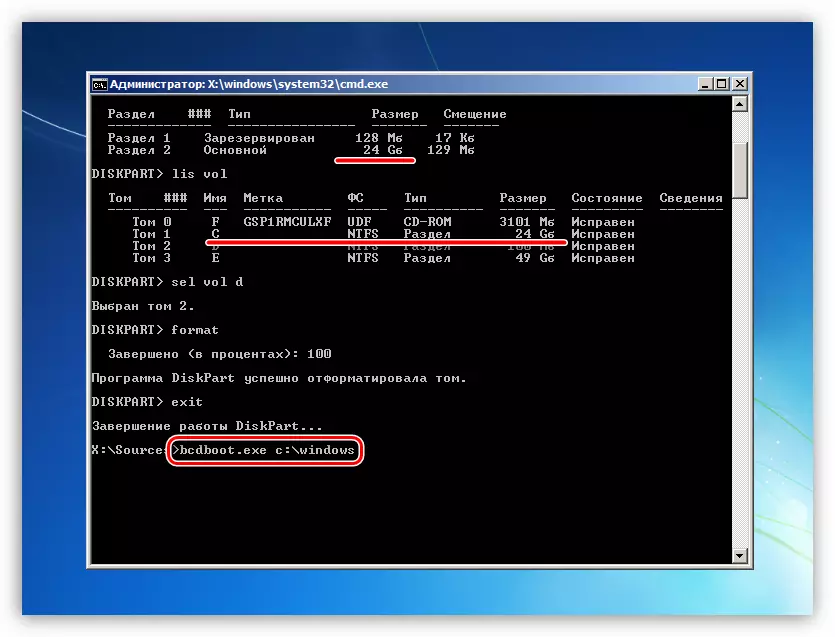
- 我们尝试下载系统,之后将被配置和登录。

注意:如果最后一个命令给出错误“复制下载文件时失败”,请尝试其他字母,例如“E:”。这可能是由于Windows Installer错误地确定了系统分区的系统。
结论
Windows 7中缺少NTLDR的校正缺失错误并不容易占用,因为它需要使用控制台命令的技能。如果无法解决上面描述的问题,那么遗憾的是,您必须重新安装系统。
